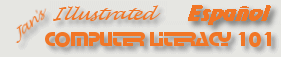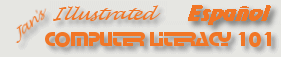|
PowerPoint Ej. 1-3: Notas
|
Que hará usted: |
Agregar notas a las diapositivas.
Editar diapositivas.
Mover diapositivas.
Agregar diapositivas.
Imprimir notas. |
Inicio con: , choosing.ppt
desde archivos fuente. , choosing.ppt
desde archivos fuente.
El boletín/revista, Computadoras Hoy, está ofreciendo entrenamiento
gratuito en temas de computación, usando presentaciones de PowerPoint.
Usted editará una presentación que está basada en los Fundamentos de las
Computadoras de Jan:
Por
Las Suyas, cubriendo el tema Eligiendo su Propia Computadora.
- Abrir la presentación choosing.ppt
desde los archivos fuente.
- Diapositiva #4: Sus
Tareas?
Remover la viñeta de la última línea y centrar la línea en la
diapositiva.
- Diapositiva #5:
Comprar de?
Remover la viñeta desde la primer línea.
- Mover la diapositiva Decisiones,
para
ser la segunda diapositiva.
- Agregar una nueva diapositiva antes de la
Diapositiva #5: A quien comprar? con el título
Sus necesidades y el siguiente texto:
Basada en software para sus tareas :
- Sistema operativo
- Espacio en Disco Rígido
- Memoria
- Dispositivos – impresora, scanner, módem, plaqueta de vidéo,
monitor, plaqueta de sonido, etc.
- Compatibilidad
- En la vista Pagina de notas, agregar los comentarios de abajo, al
marcador de posición de Notas para Diapositiva
#6: A quien comprar? En la Página de notas, usted va a necesitar hacer
más chica a la diapositiva y más grande al marcador de posición de
Notas. Puede querer reducir el tamaño de la fuente pero no deje
que se achique demasiado para poder leerla! (Consejo: Copie esta página y
péguela en su diapositiva)
- Negocio de Ventas de computadoras en cadena
- Cambios fáciles
- Reparan lo que venden – pueden cobrar un cargo mínimo y la
calidad del servicio podría variar
- Gran existencia a mano, incluso las marcas nacionales
- Usualmente, los precios son buenos.
- Tienen ayuda a mano.
- Pequeño negocio de computación
- Conocen sus propias existencias, pero usualmente deben hacer
el pedido
- Más personal
- Más flexibles con los precios
- Clones - computadoras armadas con partes en existencia, lo que
hace más fácil su reemplazo y las reparaciones.
- Tienen la ayuda muy a mano
- Los precios tienden a ser algo más altos
- Directo del fabricante
- Precios usualmente un poco más bajos
- Puede pedir componentes no estándar
- La garantía proviene del fabricante y no del local
- Debe hacer su pedido y esperar
- Los cambios por partes rotas, son dificultosos
- La ayuda es más difícil de ser conseguirse
- Las partes pueden resultar más caras que para un clon
- Por Catálogo
- Precios más bajos!
- La mayor parte de las veces, las devoluciones por cualquier
motivo son aceptadas.
- Debe hacer su pedido y esperar
- Debe encargarse del envío, para devolver piezas rotas o un
pedido no satisfactorio
- No hay ayuda para la instalación ni para la configuración.
- Use la lista de comprobación preimpresa, para verificar su
trabajo y corregir cualquier error.
- Crear un encabezado en los documentos, para distribuir
con su nombre y PowerPoint Ej. 1-3 a la izquierda.
 Guardar la presentación en su disco Clase, con el nombre
eligirunacomputadora.ppt.
Guardar la presentación en su disco Clase, con el nombre
eligirunacomputadora.ppt.
-
 Imprimir en escala de grises, la página de Notas para la diapositiva
#6 por si misma.
Imprimir en escala de grises, la página de Notas para la diapositiva
#6 por si misma.
-
 Imprimir en escala de grises, un documento para distribuir en una
página, con las 6 diapositivas, o puede imprimir en colores, si su
impresora lo hace. No ponga marco a las diapositivas, porque ya
tienen ese borde.
Imprimir en escala de grises, un documento para distribuir en una
página, con las 6 diapositivas, o puede imprimir en colores, si su
impresora lo hace. No ponga marco a las diapositivas, porque ya
tienen ese borde.
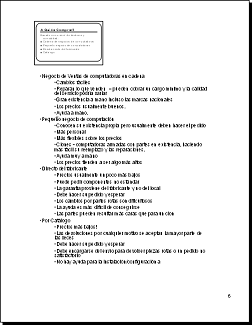
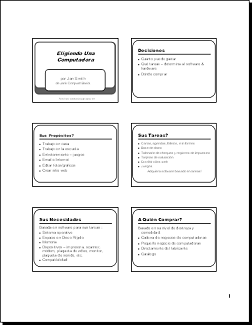
|